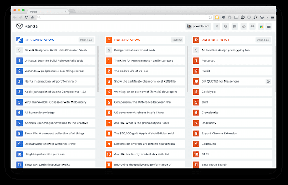Kā lejupielādēt Google Maps operētājsistēmai Windows 11
Miscellanea / / February 28, 2022

GPS lokatori ir ienākuši mūsu dzīvē ar milzīgu ātrumu, ka daudzi no mums bez tiem pazudīs pilsētā vai jebkurā citā vietā, kuru vēlamies izpētīt. Bet tas būs sliktāk, ja nezināt, kā lejupielādēt Google kartes operētājsistēmai Windows 10/11. Kad mēs runājam par GPS kartēm, Google kartes ir pirmā lieta, kas ikvienam ienāk prātā. Neskatoties uz lietojumprogrammu Google Earth, kas 2000. gados valdīja mūsu datoros, mūsdienu tālruņi un planšetdatori ir pietiekami gudri, lai efektīvi izmantotu Google Maps ar citām lietotnēm. Google ieviesa Google Maps, lai palielinātu GPS lietderību vietu atrašanā, lai atvieglotu ceļošanu. Šajā rakstā jūs uzzināsit metodes, kā izprast, kā lejupielādēt Google Maps operētājsistēmā Windows 10, kā arī Windows 11.
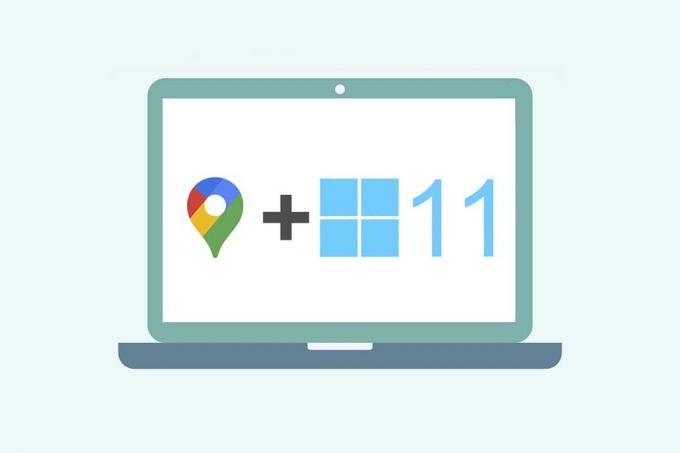
Saturs
- Kā lejupielādēt Google Maps operētājsistēmai Windows 10/11
- 1. metode: izmantojot Google Chrome
- 2. metode: no Android emulatora
- Pro padoms: kā pielāgot Google Maps saīsni operētājsistēmā Windows 10/11
- 1. iespēja: pievienojiet Google Maps saīsni darbvirsmai
- 2. iespēja: piespraudiet Google Maps saīsni izvēlnei Sākt
- 3. iespēja: piespraudiet Google Maps saīsni uzdevumjoslai
Kā lejupielādēt Google Maps operētājsistēmai Windows 10/11
Google Maps ir padarījis jaunu vietu atklāšanu un izpēti vienkāršu un bez problēmām. Kā jūsu kabatas karte tā piedāvā labākās iespējas, lai jūsu ceļojums būtu īss vai garš, patīkams un bez stresa. Dažas no citām ievērojamām funkcijām ietver:
- Īsts laiks satiksmes atjauninājumi un autobusu vai vilcienu grafika atjauninājumi
- Tiešraides skats iespēja uzlabot lēmumu pieņemšanu
- Saņemiet palīdzību no Google palīgs brauciena laikā
- Ieteicamsvietām pamatojoties uz jūsu pagātnes darbībām
- Viegli rezervēt biļetes vai rezervācijas viesnīcā, restorānā utt.
Windows ir viena no mūsdienās saderīgākajām un iecienītākajām operētājsistēmām datoros un klēpjdatoros. Tomēr jūs nevarat piekļūt Google lietotnēm operētājsistēmai Windows tieši no Google Play veikala. Microsoft veikals padara Google lietojumprogrammas pieejamas Windows sistēmām kā ārējās lietojumprogrammas. Tātad, turpināsim ar metodēm, lai saprastu, kā lejupielādēt Google Maps operētājsistēmai Windows 10 un 11.
Piezīme: Tālāk izmantotās ilustrācijas attēlo metodes, kas veiktas sistēmā Windows 11.
1. metode: izmantojot Google Chrome
Google Maps var instalēt kā Chrome saimniekdatora lietotni jūsu Windows sistēmā. Veiciet šīs darbības, lai lejupielādētu Google Maps operētājsistēmai Windows 10/11:
1. Meklēt GoogleChrome pārlūkprogrammu, izmantojot Sākt meklēšanu izvēlnē un noklikšķiniet uz Atvērt kā parādīts zemāk.

2. Tips maps.google.com iekš URL rūts un noklikšķiniet Ievadiet atslēgu uz tastatūras. GoogleKartes lapa tiks ielādēta pārlūkprogrammā.
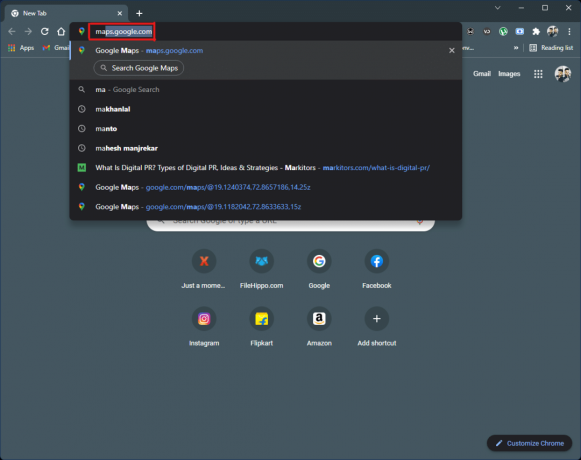
3. Pēc tam noklikšķiniet uz trīspunktu ikona no pārlūkprogrammas augšējā labā stūra. Noklikšķiniet uz Instalējiet Google Maps… opciju.
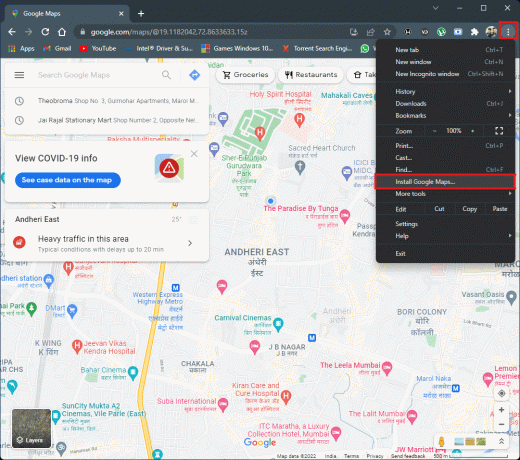
4. Klikšķiniet uz Uzstādīt no mazā uznirstošā loga, lai instalētu Google Maps savā sistēmā.
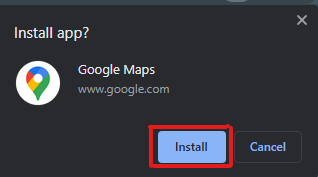
5. The GoogleKartes logs tiks atvērts atsevišķi, lai darbotos kā lietotne.
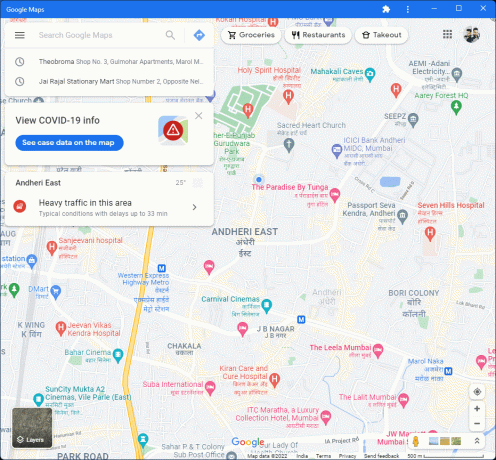
6. GoogleKartesīsceļu parādīsies jūsu Darbvirsma un iekšā Sākt izvēlne lai atvērtu tieši no ikonas.
Šādi var lejupielādēt Google Maps operētājsistēmai Windows 10/11.
Lasi arī:Labojiet Google Maps, kas nerunā Android ierīcē
2. metode: no Android emulatora
Android emulators ir labākā iespēja lietot Google Maps operētājsistēmā Windows tieši tāpat, kā to izmantojat savā tālrunī. Šis emulators darbojas kā Android ierīce, taču operētājsistēmā Windows.
Piezīme: Tālāk izmantotās ilustrācijas ir veiktas uz Bluestacks Android Emulators. Varat lejupielādēt un izmantot citus internetā pieejamus Android emulatorus, kuriem ir līdzīga vizuālā saskarne.
Lūk, kā lejupielādēt Google Maps operētājsistēmai Windows 10/11.
1. Lejupielādēt Bluestacks Android emulators kā parādīts zemāk.

2. Pēc Bluestacks lejupielādes un instalēšanas noklikšķiniet uz Spēļu veikals pieteikums no sākuma ekrāns.

3. Noklikšķiniet uz Ielogoties opciju.

4. Ievadiet savu Epasta adrese un Parole lai pierakstītos savā Google konts.
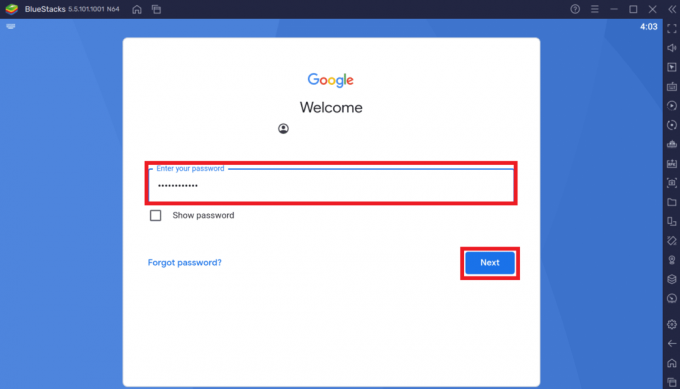
5. Noklikšķiniet uz Meklēšanas josla lietotnē Play veikals.
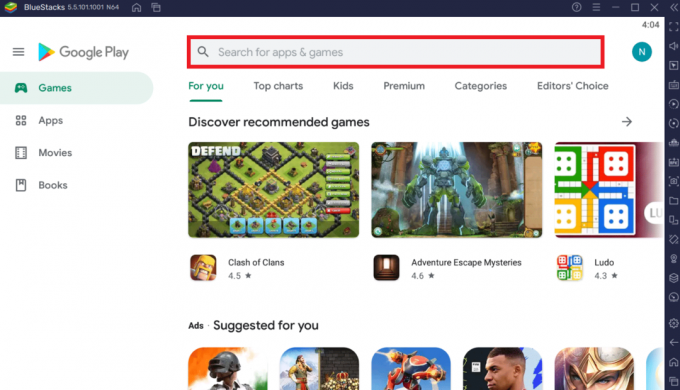
6. Tips Google kartes un atlasiet labāko rezultātu.
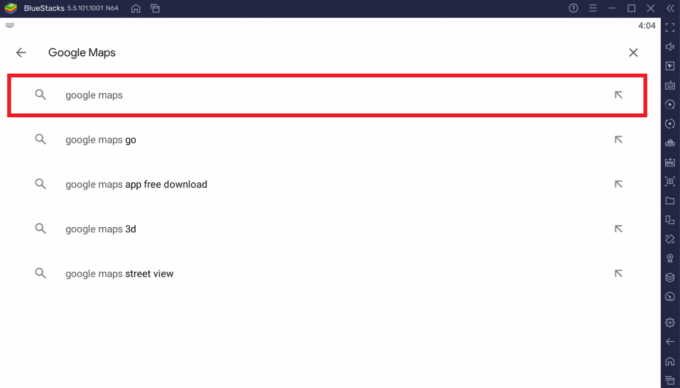
7. Noklikšķiniet uz Uzstādīt iespēja sākt lejupielādes procesu.
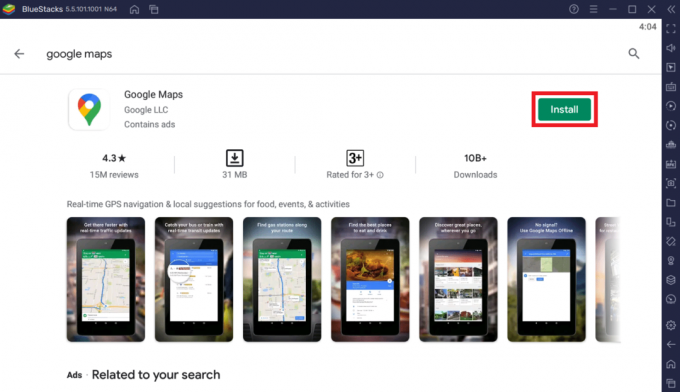
8. Kad lejupielāde ir pabeigta, noklikšķiniet uz Atvērt.
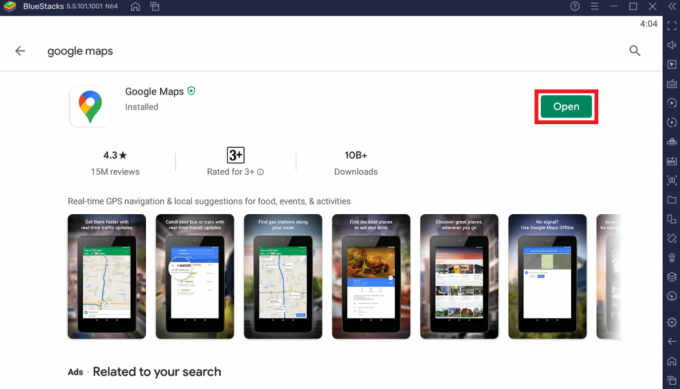
9. Meklēt vai vienkārši Izpētīt Google Maps tāpat kā viedtālruņos.
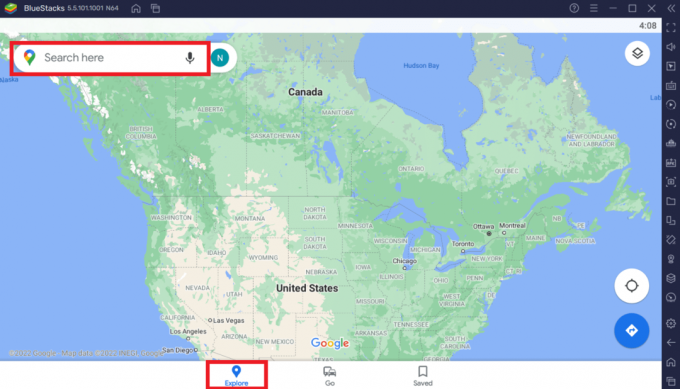
Lasi arī:5 veidi, kā novērst Bluestacks dzinēja darbību
Pro padoms: kā pielāgot Google Maps saīsni operētājsistēmā Windows 10/11
1. iespēja: pievienojiet Google Maps saīsni darbvirsmai
Lejupielādējot Google Maps no abām iepriekš minētajām metodēm, a saīsne tiks izveidota vietnēDarbvirsma automātiski, kā parādīts zemāk.

Varat piekļūt pakalpojumam Google Maps tieši no darbvirsmas, katru reizi neatverot to no Google Chrome vai Bluestacks lietojumprogrammas.
2. iespēja: piespraudiet Google Maps saīsni izvēlnei Sākt
Varat piespraust Google Maps saīsni savas sistēmas izvēlnei Sākt šādi:
1. Nospiediet Windows atslēga uz tastatūras un ierakstiet Google kartes meklēšanas joslā, kā parādīts zemāk.
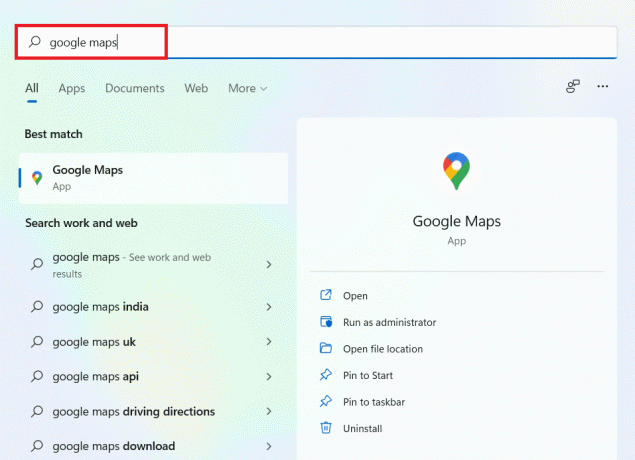
2. Noklikšķiniet uz Piespraust sākumam iespēja piespraust saīsni izvēlnē Sākt.
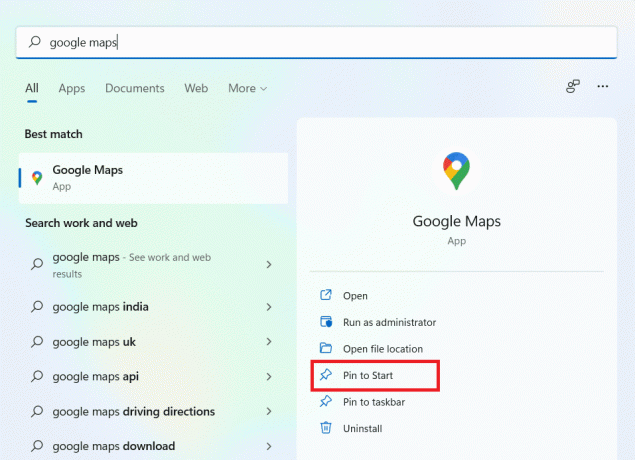
3. Nospiediet Windows atslēga vēlreiz, lai atvērtu sākuma izvēlni. Atrodiet piesprausto Google kartes ikonu, kā parādīts zemāk.

Lasi arī:Nav interneta? Lūk, kā lietot Google Maps bezsaistē
3. iespēja: piespraudiet Google Maps saīsni uzdevumjoslai
Vēl viens padoms ir piespraust Google Maps saīsni sistēmas uzdevumjoslai. Lai to izdarītu, veiciet tālāk norādītās darbības.
1. Atveriet Google kartes pieteikums kā iepriekš.
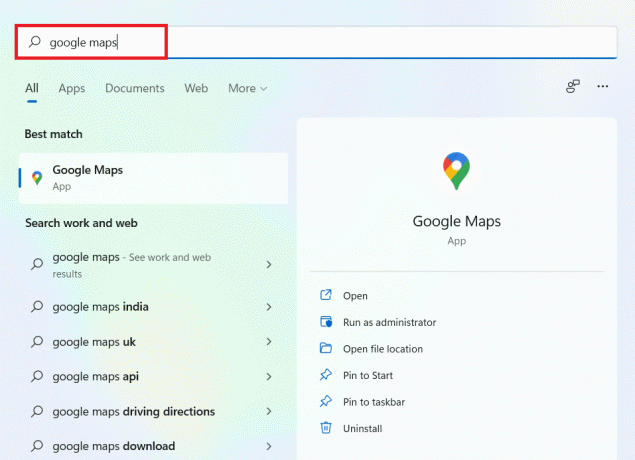
2. Uz Uzdevumjosla, ar peles labo pogu noklikšķiniet uz GoogleKarteslogsikonu un noklikšķiniet uz Piespraust uzdevumjoslai opciju.
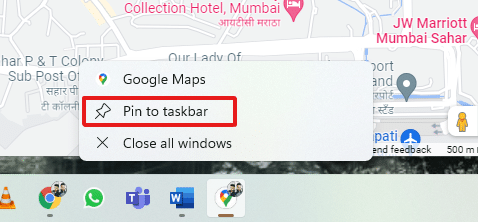
Tagad uzdevumjoslā būs piesprausta arī Google Maps ikona.
Bieži uzdotie jautājumi (FAQ)
Q1. Vai Google Maps var izmantot bez maksas?
Atbilde:Jā, tas ir pilnīgi bez maksas lietojams. Ja izmantojat viedtālruni, varat lejupielādēt lietojumprogrammu Google Maps no Play veikala vai App Store. Lai uzzinātu, kā to lejupielādēt datorā, izpildiet šo rakstu no sākuma.
Q2. Kā ielādēt noteiktu atrašanās vietu pakalpojumā Google Maps?
Atbilde: Varat izmantot Google Maps Meklētkaste lai ierakstītu atrašanās vietas nosaukumu, kuru vēlaties meklēt, un no automātiskajiem ieteikumiem izvēlētos vislabāko atbilstību savam vaicājumam.
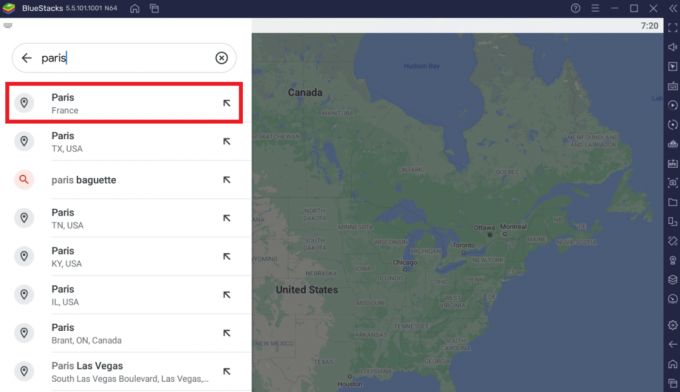
Ieteicams:
- Labojiet RESULT_CODE_HUNG pārlūkprogrammā Chrome un Edge
- 20 labākā mobilo tālruņu izsekošanas lietotne
- 7 veidi, kā novērst lēno Google Maps problēmu
- Kā nomest spraudīti pakalpojumā Google Maps
Ir arī citas Google Maps alternatīvas, kuras varat izmēģināt. Piemēram, Google Earth un Windows Maps. Mēs ceram, ka šis raksts sniedza jums patiesu priekšstatu par to kā lejupielādēt Google Maps operētājsistēmai Windows 10/11. Tālāk komentāru sadaļā pierakstiet savu pieredzi ar Google Maps operētājsistēmā Windows. Piemini arī visus jautājumus vai ieteikumus saistībā ar šo rakstu.